學到新資視了 - Highcharts / 座標軸設定 - 外觀樣式
本章節範例:https://codepen.io/max-lee/pen/abNqLjX 避免文章篇幅過長,沒辦法每個屬性都利用圖片示意,所以記得善用範例來測試不太了解的屬性。
雖然有部分圖表類型(如圓餅圖、文字雲)並不會用到座標軸,但大多數常見的圖表都是需要座標軸來輔助的,座標軸提供的是一個絕對值尺標,讓觀看者可以得到確切的資料數值,而非只是觀察資料間的相對關係。
由於座標軸的屬性較多,將會以屬性性質的不同分為「外觀樣式」與「座標刻度」兩篇文章來介紹。
座標軸設定 - 外觀樣式相關
本次系列我們只會提到平面圖表,所以最多只會有X座標軸和Y座標軸,而座標軸中又由刻度、標籤、隔線等等...元素所組成,在 Highcharts 中你都可以為這些元素做樣式的微調。

特別注意,座標軸的設定其實是傳入陣列,因為圖表是可以有多X軸或多Y軸的,但如果確定只有單個的話,你可以省略陣列的中括號。
var myChart = Highcharts.chart(container, {
xAxis: [{}], // X座標軸設定
yAxis: [{}] // Y座標軸設定
});
以下以 Axis 同時表示 xAxis 及 yAxis
# Axis.title
座標軸標題與圖表標題的設定非常相像,這邊就不多花篇幅介紹,有興趣可以看看 官方文件。
需要注意的是X軸預設是沒有標題的,但Y軸會有一個預設的 "Values" 標題。
# Axis.minorTicks
型別: Boolean 預設: false
你可以決定是否要顯示座標軸中的副刻度及副格線,另外要注意「類別座標軸」是無法開啟此屬性的。
注:類別座標即以「類別」作為座標刻度,在下篇文章中會介紹。
# Axis.tickWidth / Axis.minorTickWidth
型別: Number 預設: 請見表格
這兩個屬性分別是調整主刻度/副刻度的粗細,單位為 px,設為 0 的話則會隱藏。
| 座標軸 | tickWidth | minorTickWidth |
|---|---|---|
| X軸 | 預設值:1 | 預設值:0 |
| Y軸 | 預設值:0 | 預設值:0 |
| 類別座標軸 | 預設值:0 | 無 |
# Axis.tickLength / Axis.minorTickLength
型別: Number 預設: 10 / 2
除了粗細之外,主刻度/副刻度的長度也可以調整,單位為 px,設為 0 的話則會隱藏。
# Axis.tickColor / Axis.minorTickColor
型別: String 預設: "ccd6eb" / "#999999"
顏色的部分也是可以主刻度/副刻度個別調整,先前提過的顏色格式都是適用的。
# Axis.tickPosition / Axis.minorTickPosition
型別: String 預設: "outside"
這兩個屬性是調整主刻度/副刻度要在軸線以內或以外,但並不包括刻度標籤,可接受的值有 outside、inside。

# Axis.tickmarkPlacement
型別: String 預設: "between"
這個屬性是專屬於「類別座標軸」的,與「線性座標軸」不同的是,它的刻度標籤並不會與主刻度對齊,而是夾在兩個刻度之間,因此你可以透過這個屬性來調整,可接受的值有 between、on。
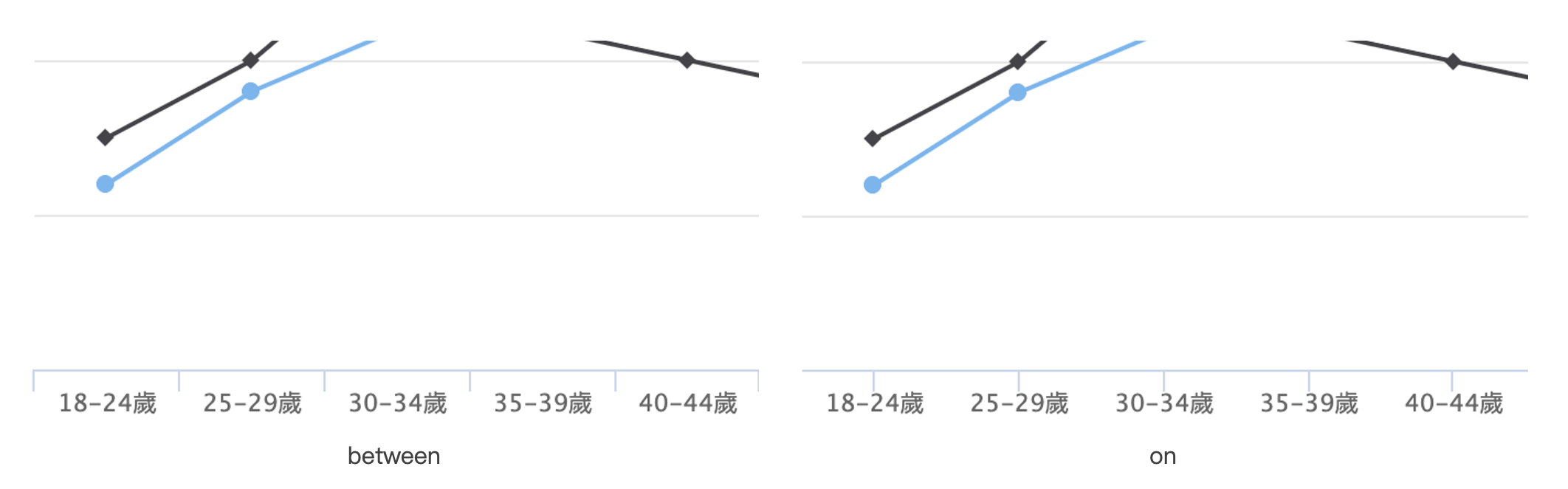
# Axis.lineWidth / Axis.gridLineWidth / Axis.minorGridLineWidth
型別: Number 預設: 請見表格
這三屬性分別是調整軸線/主格線/副格線的粗細,單位為 px,設為 0 的話則會隱藏。
| 座標軸 | lineWidth | gridLineWidth | minorGridLineWidth |
|---|---|---|---|
| X軸 | 預設值:1 | 預設值:0 | 預設值:0 |
| Y軸 | 預設值:0 | 預設值:1 | 預設值:0 |
# Axis.lineColor / Axis.gridLineColor / Axis.minorGridLineColor
型別: String 預設: "ccd6eb" / "#e6e6e6" / "#f2f2f2"
軸線/主格線/副格線的線條顏色也可以透過這三個屬性做個別設定,先前提過的顏色格式都是適用的。
# Axis.gridLineDashStyle / Axis.minorGridLineDashStyle
型別: String 預設: "Solid"
主格線和副格線的線條樣式是能夠調整的,除了實線外,有各種類的虛線可以選擇。想看所有類型的話可以看這個**官方範例**。
Axis.labels 刻度標籤
座標軸的刻度標籤設定也是一包不小的物件,所以我們往裡面深入一個層級來看看刻度標籤中又有哪些屬性。
var myChart = Highcharts.chart(container, {
xAxis: [{
labels: {} // X軸刻度標籤設定
}],
yAxis: [{
labels: {} // Y軸刻度標籤設定
}]
});
# xAxis.labels.style
型別: Object 預設: { color: "#666666", fontSize: "11px" }
樣式屬性在前面已經介紹過蠻多次了,如果需要複習的話可以 按這邊,這裡就不再多做介紹。
# Axis.labels.align
型別: String 預設: 見清單
這次跟前面的「水平位置」就不一樣了,這次代表的就真的是「文字對齊」了,一樣有 left、center、right可以設定。
- X座標軸預設值:
center - Y座標軸預設值:
right
# Axis.labels.reserveSpace
型別: Boolean 預設: undefined
決定是否要為刻度標籤保留空間,一般來說它會是啟動的,但下面兩個狀況會取消,所以記得要特別設定,不然標籤會跟標題擠在一起或超出畫布。
labels.align設定為right的右側Y軸。labels.align設定為left的左側Y軸。
# Axis.labels.x / Axis.labels.y
型別: Number 預設: 見清單
調整刻度標籤的偏移量,用法在之前都有介紹過,單位為px。
- X座標軸預設值:
x: 0y: 0 - Y座標軸預設值:
x: -8y: 3
# Axis.labels.rotation
型別: Number 預設: 0
你可以設定刻度標籤的旋轉角度,這在刻度較多或圖表較窄的時候非常實用。
# Axis.labels.autoRotation
型別: Array[Number] 預設: [-45]
如果你希望標籤的旋轉角度可以是漸進式的,那你可以提供這個屬性一組度數的陣列,Highcharts 會自動在陣列中找一個最合適的角度來設定,很適合用在「自適應」的區塊。
# Axis.labels.format / Axis.labels.formatter
我們前面在圖例和提示框都有看到「格式化屬性」,而座標軸的刻度標籤也能夠自訂文字格式,不過我們一樣等到之後獨立章節再來詳細介紹吧,今天先跳過。
Axis.plotLines 標註線
標註線主要是用來特別標註某個特殊的值,例如在業績統計表中標註目標,或收支圖中標註預算等等,文章中我們只介紹重點屬性,其餘請見 官方文件。
var myChart = Highcharts.chart(container, {
xAxis: [{
plotLines: [{}] // X軸標註線設定
}],
yAxis: [{
plotLines: [{}] // Y軸標註線設定
}]
});
# Axis.plotLines.value
型別: Number 預設: undefined
標註線中最重要的屬性,也就是你要標示在哪個數值刻度上。
# Axis.plotLines.color
型別: String 預設: "#999999
標註線的線條顏色,前面提過的顏色格式都適用。
# Axis.plotLines.width
型別: Number 預設: "2
標註線的粗細,單位為 px,設為 0 則會消失。
Axis.plotBands 標註帶
標註帶用途與標註線相,不過由單一數據變為數據區間,例如可以在有時間座標的圖表中標註某段特殊時間,文章中我們只介紹重點屬性,其餘請見 官方文件。
var myChart = Highcharts.chart(container, {
xAxis: [{
plotBands: [{}] // X軸標註帶設定
}],
yAxis: [{
plotBands: [{}] // Y軸標註帶設定
}]
});
# Axis.plotLines.from / # Axis.plotLines.to
型別: Number 預設: undefined
標註帶中最重要的兩個屬性,用來設定數值範圍的起點與終點,兩點間距將產生標註帶。
# Axis.plotLines.color
型別: String 預設: "#e6ebf5
標註帶的區塊顏色,前面提過的顏色格式都適用。
那今天就把座標軸中與外觀相關的設定介紹完了,但希望大家還沒有感到疲乏,因為明天還有另一半與「座標刻度」有關的設定在等著我們,撐住啊!!
- 此篇文章為「iT邦幫忙鐵人賽」參賽文章,同步發表於 iT邦幫忙 -
